
Uvod u prognozu u Tableauu
Općenito, predviđanje znači predviđanje vrijednosti za buduće razdoblje. Predviđanje može biti za određeni broj narednih dana, mjeseci ili godina. Proces predviđanja matematički je proces koji uključuje više elemenata. Za predviđanje, mjera je predstavljena kao niz vrijednosti tijekom razdoblja. Različite vrijednosti mjere prisutne su u različitim trenucima vremena, a kad se vizualiziraju, izgledaju kao vremenski niz. Tableau nudi točna predviđanja koristeći predviđanje koja koristi tehniku eksponencijalnog izglađivanja. Uz predviđanja, Tableau nudi i uvid u generirane prognoze koje omogućavaju detaljnu analizu.
Izrada predviđanja u Tableauu
Sada ćemo vidjeti korak po korak postupak stvaranja prognoze u Tableauu. Naš izvor podataka za ovu demonstraciju su mjesečni podaci o prihodima za razdoblje od 2000. do 2011. Postoji dimenzija Godina i mjera prihoda.
1. Učitajte izvor podataka u Tableau. Kliknite "Novi izvor podataka" na kartici "Podaci".

Kliknite odgovarajuću vrstu izvora kao na donjoj slici zaslona, budući da se naš izvor podataka sastoji od datoteke Microsoft Excel, kliknućemo na "Microsoft Excel".
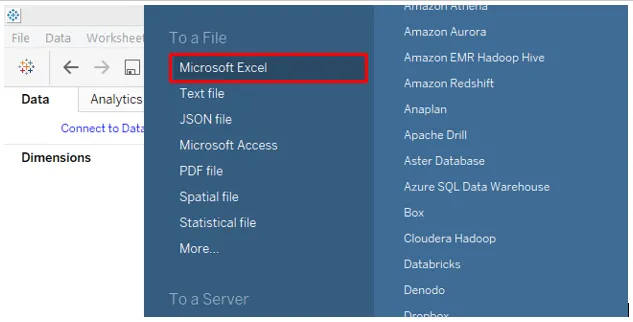
2. Nakon što se učita izvor podataka, povucite dimenziju Godina u regiju Stupci, a mjera prihoda u regiju redova. Linijski grafikon dobiva se na sljedeći način.
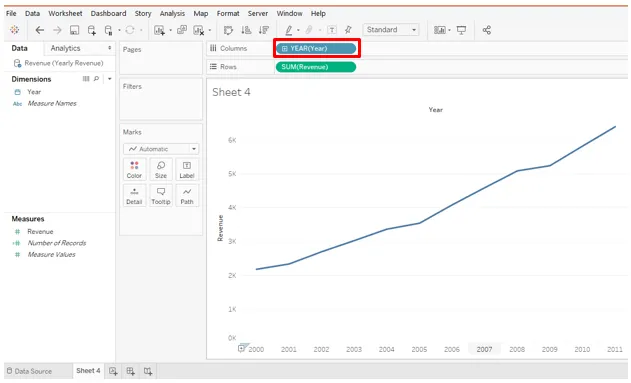
3. Kao što je gore vidljivo, funkcija Year primjenila se na dimenziji Year. Želimo da grafikon bude prikazan mjesečno. Tako ćemo odabrati padajuću funkciju Mjesec iz padajućeg izbornika dimenzija kao što je dolje navedeno.
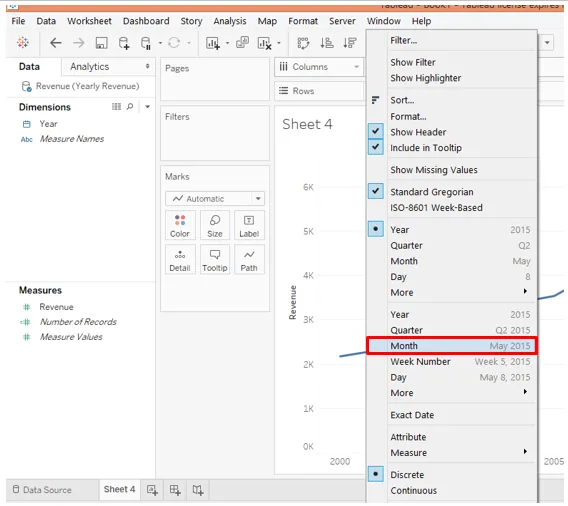
4. Nakon što odaberemo Mjesec, dobit ćemo pravilan linijski grafikon koji ispravno prikazuje vremenski niz. Vremenska serija za Prihodi pokazuje da je to trend porasta, a postoji i sezonska komponenta.

5. Da biste stvorili prognozu, idite na izbornik "Analiza". U opciji "Prognoza" kliknite na "Prikaži prognozu". Slijedeći snimka zaslona to ilustrira.

6. Slijedom gornjih koraka napravite prognozu kao u nastavku. Mjera predviđanja se primjenjuje na Boju na kartici Marks. S desne strane se vidi pokazatelj prognoze. Postoje dva pokazatelja Stvarna i Procjena. Stvarni pokazatelj je predviđanje točke, dok se u slučaju procjene donje i gornje granice izračunavaju algoritmom na temelju intervala pouzdanosti, npr. 95%, 90% itd.

7. Kao što se može vidjeti na gornjoj snimci zaslona, prognoze se pojavljuju za sljedeće mjesece. Stvarno je predstavljeno kao tamna linija, dok se Procjena pojavljuje u obliku plave nijanse oko stvarne prognoze. Da bismo istražili različite aspekte koji se odnose na prognozu, proći ćemo sljedeće korake:
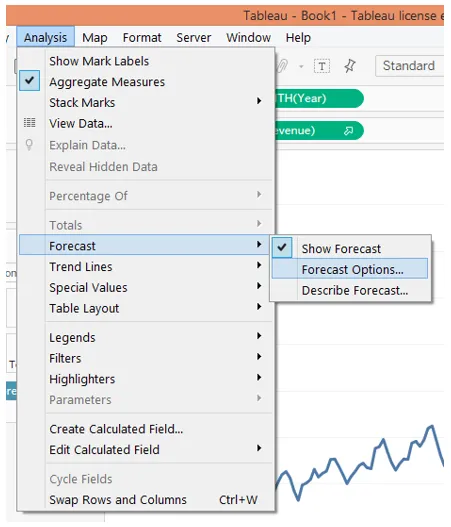
8. U opciji Prognoza kliknite na "Mogućnosti predviđanja …". Pojavit će se dijaloški okvir "Option Forecast" kao niže. U tim se dijaloškim okvirima nalaze razni odjeljci i opcije. Vidjet ćemo ih jedan po jedan.
U odjeljku "Duljina predviđanja" po zadanome je odabrano "Automatsko". To generira prognozu za sljedećih 12 mjeseci. "Točno" nam omogućuje produljenje prognoze za određeni broj vremenskih jedinica, a "Do" proširuje prognozu na određenu točku u budućnosti. Dvije mogućnosti Točno i Do trebalo bi eksperimentirati donošenjem različitih vrijednosti. Kad god se generiraju prognoze, opis pod intervalom "Prikaži predviđanje" mijenja se.
U odjeljku Izvor podataka nalazi se opcija Sjedini, a slijedi padajući izbornik. Možemo objediniti godine, tromjesečnice, mjesece, dane u dane, sate, minute i sekunde.
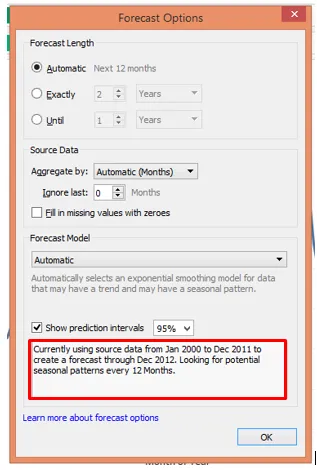
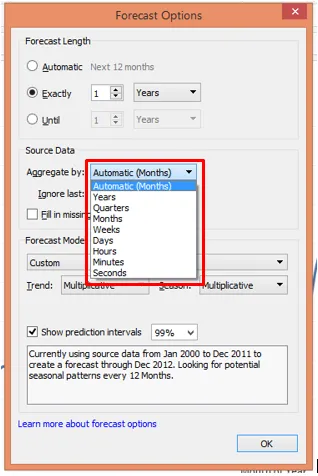

Kao što gore prikazuje snimka zaslona, odabir 2 u Točno stvorio je prognoze za sljedeće dvije godine. Također, opis se promijenio. Sjetite se tačno i dok ne odaberemo duljinu predviđanja za bilo koju jedinicu vremena, od godine do sekunde.
Prelazeći na sljedeći, tj. „Model predviđanja“, na sljedećem snimku slike se može vidjeti kako ima tri mogućnosti, tj. Automatska, Automatska sa sezonalnošću i Custom.
- U automatskoj opciji Tableau sam odabire odgovarajući model uzimajući u obzir trendove i sezonske komponente
- U opciji "Automatski bez sezone" komponenta Sezonalnost se zanemaruje iako može biti prisutna u vremenskoj seriji. Može dati pogrešne rezultate.
- Prilagođena opcija omogućuje korisniku da odabere komponente Trend i Sezonalnost.

Kao što je gore prikazano, kad je odabrana opcija Automatski, dobivamo ispravnu prognozu
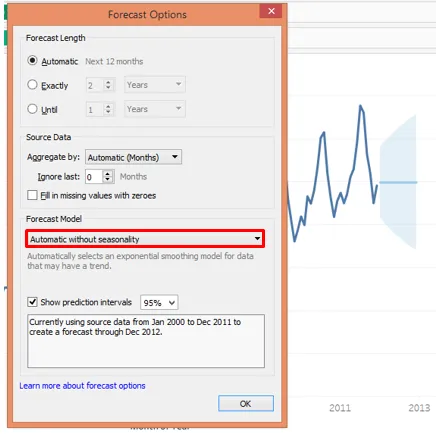
Kao što se vidi na gornjoj snimci zaslona, kad smo odabrali opciju "Automatski bez sezonalnosti", prognoza je krenula pogrešno. Budući da je komponenta sezonalnosti zapravo prisutna u vremenskoj seriji, a mi smo je namjerno ignorirali. Ova opcija u ovom slučaju nije prikladna.
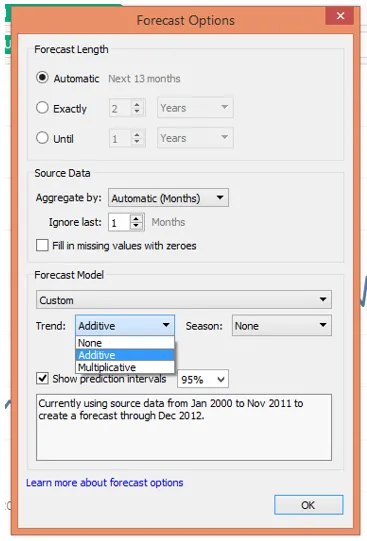
Kao što je gore navedeno, Custom opcija omogućuje nam da odredimo opcije "Trend" i "Season". U obje su dodatne tri mogućnosti viz. Nijedan, aditivan i multiplikativan. Ako pogledamo vremensku seriju, možemo vidjeti da ima trend porasta. Štoviše, s vremenom vrhovi postaju sve veći i veći što pokazuje da se amplituda komponente sezonalnosti povećava. Dakle, ovo je multiplikativna vremenska serija u kojoj se komponente množe. Stoga u trendi i sezonu biramo „Multiplikativno“.
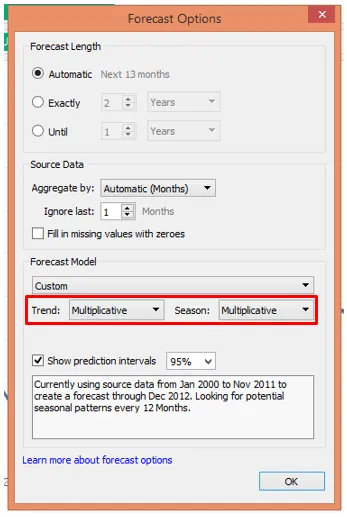

Kao što vidimo gore, ovo je približno ista prognoza koju nam je dala opcija "Automatski" u "Model predviđanja".
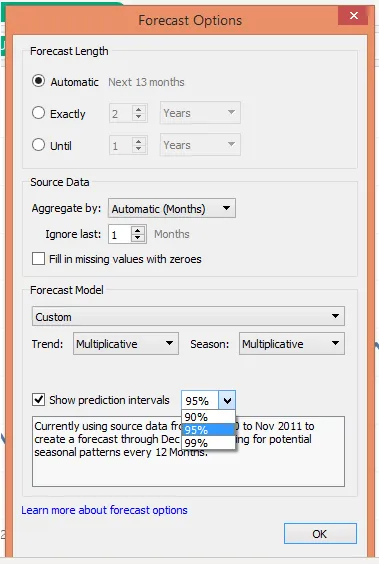
9. Gornji snimak zaslona baca svjetlost na intervale predviđanja. To znači s kojim postotkom pouzdanosti želimo da algoritam utvrdi predviđene vrijednosti.
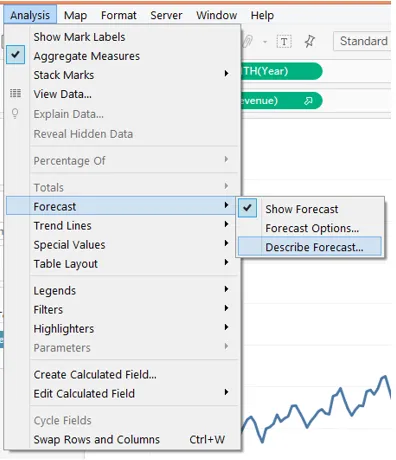
10. Vrlo važan dio nakon stvaranja prognoze je razumijevanje rezultata. Za to kliknite "Opisi prognozu" kao što je prikazano gore.
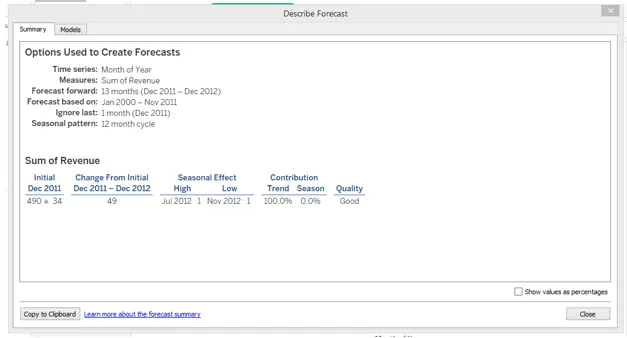
"Opišite prognozu" daje nam detaljan uvid u prognozu. Kliknite karticu Sažetak da biste vidjeli sažetak prognoze kao što je prikazano gore. Sažetak pokazuje da je kvaliteta modela „dobra”. Sažetak također možemo vidjeti u postotnom obliku kao što je prikazano u nastavku.
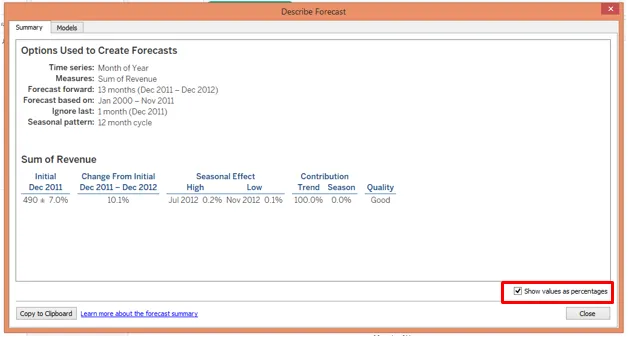
- Kliknite karticu "Model" i dat će vam uvid u različite tehničke komponente matematičkog modela.
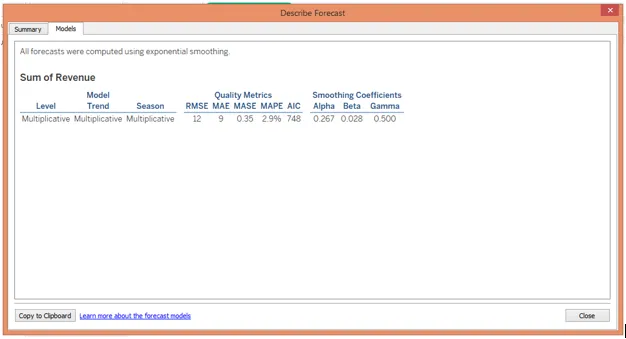
Zaključak
Vremenska serija modeliranje tehnike prognoziranja široko se koristi u prediktivnoj analitici. Predviđanje ne znači dobivanje točnih vrijednosti, ali to u suštini znači dobivanje mogućih točnih vrijednosti. Tableau koristi snažnu eksponencijalnu tehniku izglađivanja koja pridaje veću težinu vrijednostima koje su najbliže razdoblju predviđanja i izračunava prognozu. Tableau nam omogućava da po potrebi promijenimo opcije koje se odnose na predviđanja, a također nudi sažetak rezultata kao što daje vrijednosti mjernih podataka Root Srednja kvadratna greška, Srednja apsolutna pogreška, Srednja apsolutna pogreška kvadrata, Srednja apsolutna pogreška u postocima i Akaike Informacijski kriterij, i koeficijente izglađivanja alfa, beta i gama.
Preporučeni članci
Ovo je vodič za prognozu u Tableauu. Ovdje razgovaramo o postupnom postupku kreiranja prognoze u Tableauu s danim snimkama zaslona. Možete pogledati i sljedeći članak da biste saznali više -
- Tableau arhitektura
- Alternativa Tableau
- Filteri u Tableauu
- Kako instalirati Tableau